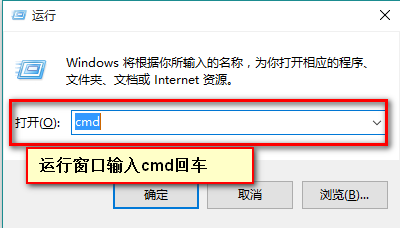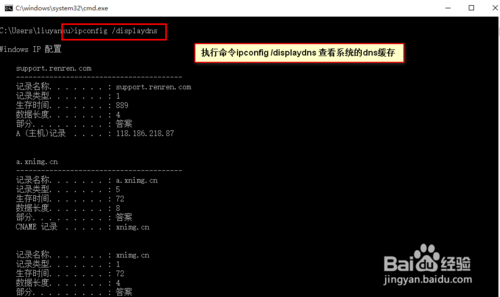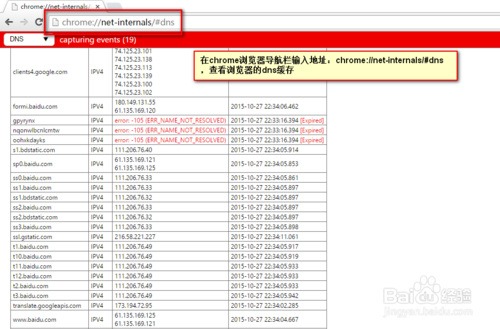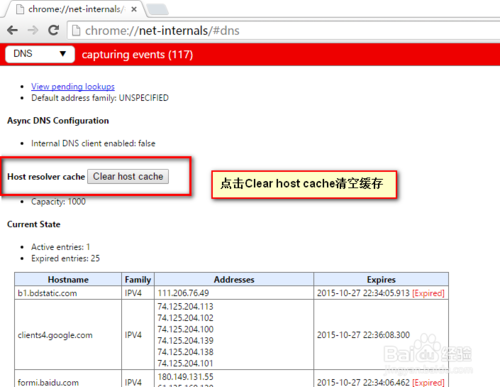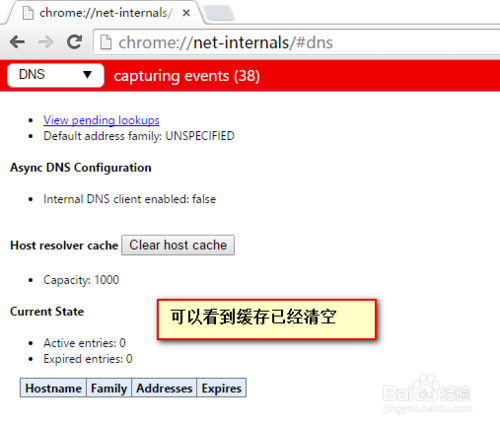本篇我们主要介绍windows下如何查看系统保存的dns缓存,以及清空dns缓存。同样介绍Google Chrome浏览器下如何查看浏览器保存的dns缓存,以及如何清空。
方法/步骤
-
首先我们来查看win系统内保存的dns缓存并进行清空dns缓存操作。
第一步,我们按下快捷键win+r 调出运行窗口,在窗口处输入cmd。
-
点击确定后,调出cmd窗口,在窗口处输入命令ipconfig /displaydns 来进行查看系统内的dns缓存。
-
通过上图可以看到存在的dns缓存,我们接下来执行命令ipconfig /flushdns 命令来进行清空dns缓存。
-
接下来再次输入命令ipconfig /displaydns来确认是否清空了dns缓存。可以看到win系统内dns缓存已经清空。
-
接下来我们介绍如何查看chrome浏览器的dns缓存并进行缓存的清空操作。
首先我们打开chrome浏览器,在chrome地址栏输入地址:chrome://net-internals/#dns 查看浏览器内的dns缓存。
-
接下来我们通过点击界面上的 clean host cache 按钮进行缓存的清空。
-
最后我们再次查看,可以看到已经清空。
另外,在Linux下修改/etc/hosts,若想要它立刻生效,运行source /etc/hosts应该就可以了